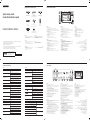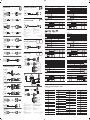Checking the Components
Vérification des composants
External sensor KIT
Kit de capteurs externe
Reverse Side
Face arrière
[English]
1
Remote Control Sensor
Aim the remote control towards this spot on the LCD Display.
- Keep the area between the remote sensor and remote control obstacle-free.
2
Light sensor
Automatically detects the intensity of ambient light around a selected display and
adjusts the screen brightness.
3
Power indicator
The power indicator will turn off when the product is turned on.
It will blink in power-saving mode.
4
POWER button
Use this button for turning the LCD Display on and off.
5
SOURCE button
Switches from PC mode to Video mode.
Selects the input source that an external device is connected to.
[Français]
1
Capteur de la télécommande
Orientez la télécommande en direction de ce point sur le Moniteur.
- Veillez à ce qu'aucun obstacle ne se trouve entre le capteur de télécommande et
la télécommande.
2
Capteur optique
Détecte automatiquement l'intensité de la lumière ambiante autour d'un écran
déterminé et adapte la luminosité de l'affichage.
3
Indicateur d’alimentation
Le voyant d'alimentation s'éteint lorsque le produit est mis sous tension.
Il clignote en mode économie d'énergie.
4
Bouton POWER
Appuyez sur ce bouton pour allumer et éteindre l'écran LCD.
5
Bouton SOURCE
Bascule entre le mode PC et le mode Vidéo.
Permet de sélectionner la source d'entrée à laquelle un périphérique externe est
connecté.
[Português]
1
Sensor do telecomando
Aponte o telecomando para este ponto do visor LCD.
-
Mantenha a área entre o sensor do telecomando e o telecomando livre de obstáculos.
2
Sensor de luz
Detecta automaticamente a intensidade da luz ambiente à volta de um monitor
seleccionado e ajusta a luminosidade do ecrã.
3
Indicador de corrente
O indicador de corrente apaga-se quando o produto é ligado.
Pisca no modo de poupança de energia.
4
Botão POWER
Utilize este botão para ligar e desligar o visor LCD.
5
Botão SOURCE
Muda do modo PC para o modo Video (Vídeo).
Selecciona a fonte de entrada onde um dispositivo externo é ligado.
1
2
3
4
5
[繁體中文]
1
遙控感測器
將遙控器對準 LCD 顯示器的這個位置
- 遙控感測器與遙控器之間的區域需保持淨空。
2
光線感應器
自動偵測所選顯示器周圍光線的亮度,並調整螢幕亮度。
3
電源指示燈
電源指示燈將在產品開啟時熄滅。在省電模式中閃爍。
4
POWER 按鈕
使用此按鈕開啟/關閉 LCD 顯示器。
5
SOURCE 按鈕
從 PC(電腦)模式切換至視訊模式。
選擇外部裝置所連接的輸入訊號源。
1
2
3
4
5
[English]
1
Connects to MDC using an RS232C cable.
2
Receives the remote control signal via the external sensor board and outputs the
signal via LOOP OUT.
3
Supplies power to the external sensor board or receives the light sensor signal.
4
Connects to a PC using a DP cable.
5
Connects to a source device using an HDMI cable.
6
Connects to another product using a DP cable.
- To use old and new models together, first contact the dealer the product was
purchased from to check if they are compatible.
7
DVI IN: Connects to a source device using a DVI cable or HDMI-DVI cable.
MAGIC INFO: Use the (dedicated) DP-DVI cable when connecting a network box
(sold separately).
8
Connects to a source device using a D-SUB cable.
9
Connects to a source device using the AV/Component adapter.
0
Connects to the audio of a source device.
!
Receives sound from a PC via an audio cable.
@
Connects to MDC using a LAN cable.
#
Connect to a USB memory device.
[Français]
1
Permet de se connecter à MDC via un câble RS232C.
2
Permet de recevoir le signal de la télécommande via la carte de capteur externe et
d’émettre le signal via LOOP OUT.
3
Permet d’alimenter la carte de capteur externe ou de recevoir le signal de capteur
lumineux.
4
Permet de se connecter à un ordinateur via un câble DP.
5
Permet le branchement à un périphérique source via un câble HDMI.
6
Permet de se connecter à un autre produit via un câble DP.
- Si vous souhaitez utiliser une combinaison de modèles anciens et récents,
contactez d'abord le vendeur auquel vous avez acheté le produit pour vérifier si
ces modèles sont compatibles.
7
DVI IN: Connexion à un périphérique source à l'aide d'un câble DVI ou HDMI-DVI.
MAGIC INFO: Utilisez le câble DP-DVI (dédié) lorsque vous connectez un boîtier
réseau (vendu séparément).
8
Permet de se connecter à un périphérique source via un câble D-SUB.
9
Permet de se connecter à un périphérique source via l’adaptateur AV/composant.
0
Connexion au signal audio d’un périphérique source.
!
Permet de recevoir le son d’un ordinateur via un câble audio.
@
Permet de se connecter à MDC via un câble LAN.
#
Permet de se connecter à un périphérique de mémoire USB.
[Português]
1
Liga-se a um MDC utilizando o cabo RS232C.
2
Recebe o sinal do telecomando através do quadro do sensor externo e transmite
o sinal através da porta LOOP OUT.
3
Fornece alimentação ao quadro do sensor externo ou recebe o sinal do sensor de luz.
4
Liga-se a um PC através de um cabo DP.
5
Para ligar a um dispositivo de fonte utilizando um cabo HDMI.
6
Liga-se a outro produto através de um cabo DP.
- Se quiser utilizar modelos novos juntamente com modelos velhos, contacte
primeiro o revendedor que lhe vendeu o produto para verificar se estes são
compatíveis.
7
DVI IN: Liga-se a um dispositivo de entrada utilizando um cabo HDMI ou HDMI-DVI.
MAGIC INFO: Utilize o cabo DP-DVI (dedicado) quando ligar uma caixa de rede
(vendido separadamente).
8
Liga-se a um dispositivo de entrada através de um cabo D-SUB.
9
Liga-se a um dispositivo de entrada através do adaptador do componente/AV.
0
Liga-se ao áudio de um dispositivo de entrada.
!
Recebe o som de um PC através de um cabo de áudio.
@
Liga-se ao MDC através de um cabo LAN.
#
Ligue a um dispositivo de memória USB.
1
2
3
4
5
6
7
8
9
0
!
@
#
[繁體中文]
1
使用 RS232C 纜線連接至 MDC。
2
透過外部感測器板接收遙控器訊號,以及透過 LOOP OUT 輸出訊號。
3
為外部感測器板提供電源,或接收燈光感測器訊號。
4
使用 DP 纜線連接至電腦。
5
用 HDMI 纜線連接至訊號源裝置。
6
使用 DP 纜線連接至其他產品。
-
若要混合使用新舊機型,請先聯絡向您出售產品的經銷商以檢查其是否相容。
7
DVI IN: 使用 DVI 纜線或 HDMI-DVI 纜線連接至訊號源裝置。
MAGIC INFO: 請使用(專用)DP-DVI 纜線連接網路盒(單獨出售)。
8
用 D-SUB 纜線連接至訊號源裝置。
9
使用 AV/元件配接器連接至訊號源裝置。
0
連接至訊號源裝置的音訊。
!
透過音訊纜線從電腦接收聲音。
@
使用 LAN 纜線連接至 MDC。
#
連接至 USB 記憶裝置。
1
2
3
4
5
6
7
8
9
0
!
@
#
Quick Setup Guide
Guide d'installation rapide
UD46E-P UD55E-P UD55E-S
– The colour and the appearance may differ depending on the product, and the specifications are subject to
change without prior notice to improve the performance.
– Download the user manual from the website for further details.
http://www.samsung.com/displaysolutions
– La couleur et l’aspect du produit peuvent varier en fonction du modèle, et ses spécifications peuvent être
modifiées sans préavis pour des raisons d’amélioration des performances.
– Téléchargez le manuel utilisateur du site Web pour obtenir plus de détails.
The terms HDMI and HDMI High-Definition Multimedia
Interface, and the HDMI Logo are trademarks or
registered trademarks of HDMI Licensing LLC in the
United States and other countries.
[English]
– Contact the vendor where you purchased the product if
any components are missing.
– The pictures may look different from the actual components.
[Français]
– S'il manque le moindre composant, contactez le revendeur
auprès duquel vous avez acheté le produit.
– Les représentations peuvent ne pas correspondre aux composants..
[Português]
– Contacte o vendedor onde adquiriu o produto caso haja
componentes em falta.
– As imagens podem ter um aspeto diferente dos
componentes reais.
–
–
[繁體中文]
– 如有任何元件遺漏,請聯絡您購買產品的供應商。
– 圖片看起來可能和實際元件不盡相同。
–
–
Quick Setup Guide
Guide d’installation rapide
Warranty card
(Not available in some locations)
Carte de garantie
(Non disponible dans certains pays)
Regulatory guide
Guide réglementaire
Power cord
Cordon d’alimentation
Batteries
(Not available in some locations)
Piles
(Non disponible dans certains pays)
Remote Control
Télécommande
DP cable
Câble DP
Holder-Ring (4EA) / Screw (4EA)
Anneau de maintien (4EA) / Vis (4EA)
POWER
1
2
3
4
5
IR
OUT
CONTROL IN DP IN HDMI IN 1 HDMI IN 2
DVI IN
(MAGIC INFO)
AV /
COMPONENT
AUDIO
OUT
IN
RS232C OUTRS232C OUTRS232C OUTRS232C OUTRS232C IN
RS232C OUT
RGB IN
RJ45
USB
DP OUT
(LOOPOUT)
Troubleshooting Guide
Guide de dépannage
[English]
Issues Solutions
The screen keeps switching on and off.
Check the cable connection between the product and PC, and ensure the
connection is secure.
No Signal is displayed on the screen.
Check that the product is connected correctly with a cable.
Check that the device connected to the product is powered on.
Not Optimum Mode is displayed.
This message is displayed when a signal from the graphics card exceeds the
product’s maximum resolution and frequency.
Refer to the Standard Signal Mode Table and set the maximum resolution
and frequency according to the product specifications.
There is no sound.
Check the connection of the audio cable or adjust the volume.
Check the volume.
[Français]
Problèmes Solutions
L’écran s’allume et s’éteint continuellement.
Vérifiez que le câble est connecté correctement entre l’appareil et
l’ordinateur.
Aucun signal s’affiche à l’écran.
Vérifiez que l’appareil est connecté correctement à l’aide d’un câble.
Assurez-vous que le périphérique connecté à l’appareil est sous tension.
Mode non optimal est affiché.
Ce message s’affiche lorsqu’un signal émis par la carte graphique est
supérieur à la fréquence et la résolution maximales de l’appareil.
Consultez le tableau des modes de signal standard et réglez la fréquence et
la résolution maximales conformément aux spécifications de l’appareil.
Il n'y a pas de son.
Vérifiez le branchement du câble audio ou réglez le volume.
Vérifiez le volume.
[Português]
Problemas Soluções
O ecrã está continuamente a ligar e a desligar.
Verifique a ligação do cabo entre o produto e o PC, e certifique-se de que a
ligação está bem efectuada.
A mensagem Sem sinal é apresentada no ecrã.
Verifique se o produto está ligado correctamente com um cabo.
Verifique se o dispositivo ligado ao produto está ligado.
A mensagem Modo inadequado é
apresentada.
Esta mensagem é apresentada quando um sinal da placa gráfica ultrapassa a
resolução e a frequência máximas do produto.
Consulte a Tabela do modo de sinal padrão e defina a resolução e a
frequência máximas de acordo com as especificações do produto.
Não existe som.
Verifique a ligação do cabo de áudio ou ajuste o volume.
Verifique o volume.
No Signal
Not Optimum Mode
[繁體中文]
問題 解決方案
螢幕不斷開啟和關閉。 檢查產品和 PC 間的纜線連接,並確定連接牢固。
螢幕上顯示
無訊號。
檢查產品是否已經使用纜線正確連接。
檢查連接至產品的裝置是否已經開啟電源。
顯示非最佳化模式。
圖形卡所發出的訊號超過產品的最大解析度和頻率時,就會顯示此訊息。
請參閱「標準訊號模式表」,並根據產品規格設定最大解析度與頻率。
沒有音效。
檢查音源線是否接好或調整音量。
檢查音量。

[English]
Specifications
Model Name UD46E-P UD55E-P / UD55E-S
Panel
Size
46 CLASS (45.9 Inches / 116.8 cm) 55 CLASS (54.6 Inches / 138.7 cm)
Display area
1018.08 mm (H) x 572.67 mm (V) 1209.6 mm (H) x 680.4 mm (V)
Dimensions (W x H x D) 1022.1 x 576.6 x 97.4 mm 1213.5 x 684.3 x 96.6 mm
Weight (without stand) 16.2 kg 21.5 kg
Power Supply
AC 100 to 240 VAC (+/- 10%), 60 / 50 Hz ± 3 Hz
Refer to the label at the back of the product as the standard voltage can vary in different
countries.
Environmental
considerations
Operating
Temperature: 32 °F – 104 °F (0 °C – 40 °C)
Humidity: 10% – 80%, non-condensing
Storage
Temperature: -4 °F – 113 °F (-20 °C – 45 °C)
Humidity: 5% – 95%, non-condensing
– This device is a Class A digital apparatus.
PowerSaver
PowerSaver
Normal Operation
Power saving mode
(SOG Signal : Not Support the DPM Mode)
Power off
(Power Button)
Power off
(Power Switch)
Rating Typical Max
Power Indicator Off Blinking On Off
Power
Consumption
UD46E-P 170 W 135 W 187 W
Less than 0.5 W Less than 0.5 W 0 WUD55E-P
270 W 217 W 297 W
UD55E-S
– The displayed power consumption level can vary in different operating conditions or when settings are changed.
[Français]
Caractéristiques techniques
Nom du modèle UD46E-P UD55E-P / UD55E-S
Panneau
Taille
Classe 46 (45,9 pouces / 116,8 cm) Classe 55 (54,6 pouces / 138,7 cm)
Surface d'affichage
1018,08 mm (H) x 572,67 mm (V) 1209,6 mm (H) x 680,4 mm (V)
Dimensions (L x H x P) 1022,1 x 576,6 x 97,4 mm 1213,5 x 684,3 x 96,6 mm
Poids (sans le socle) 16,2 kg 21,5 kg
Alimentation
CA 100 à 240 VAC (+/- 10%), 60 / 50 Hz ± 3 Hz
Reportez-vous à l'étiquette apposée au dos du produit, car la tension standard peut varier en
fonction du pays.
Considérations
environnementales
Fonctionnement
Température: 0 °C – 40 °C (32 °F – 104 °F)
Humidité: 10% à 80%, sans condensation
Stockage
Température: -20 °C – 45 °C (-4 °F – 113 °F)
Humidité: 5% à 95%, sans condensation
– Ce périphérique est un appareil numérique de Classe A.
Economiseur d’énergie
Economiseur d'énergie
Fonctionnement normal
Mode d'économie d'énergie
(signal SOG : mode DPM non pris en
charge)
Mise hors tension
(bouton
d'alimentation)
Mise hors tension
(interrupteur de
mise sous tension)
Nominal
Type Max.
Indicateur d'alimentation Arrêt Clignotant Activé Arrêt
Consommation
UD46E-P 170 W 135 W 187 W
Moins de 0,5 W Moins de 0,5 W 0 WUD55E-P
270 W 217 W 297 W
UD55E-S
–
Le niveau de consommation affiché peut varier selon les conditions de fonctionnement ou lors de la modification des paramètres.
[Português]
Características técnicas
Nome do modelo UD46E-P UD55E-P / UD55E-S
Painel
Tamanho Classe
46 (45,9
polegadas
/ 116,8 cm)
Classe 55 (54,6 polegadas / 138,7 cm)
Área de visualização
1018,08 mm (H) x 572,67 mm (V)
1209,6 mm (H) x 680,4 mm (V)
Dimensões (L x A x P) 1022,1 x 576,6 x 97,4 mm 1213,5 x 684,3 x 96,6 mm
Peso (sem base) 16,2 kg 21,5 kg
Fonte de alimentação
CA 100 a 240 V CA (+/- 10%), 60/50 Hz ± 3 Hz
Consulte a etiqueta na parte posterior do produto, pois a tensão padrão pode variar em países
diferentes.
Características
ambientais
Funcionamento
Temperatura: 0 °C - 40 °C (32 °F - 104 °F)
Humidade: 10% - 80%, sem condensação
Armazenamento
Temperatura: -20 °C - 45 °C (-4 °F - 113 °F)
Humidade: 5% - 95%, sem condensação
– Este dispositivo é um aparelho digital de classe A.
Poupança de energia
Poupança de energia
Funcionamento normal
Modo de poupança de energia
(Sinal SOG: não suportado no
modo DPM)
Alimentação
desligada
(botão de
alimentação)
Alimentação
desligada
(interruptor de
alimentação)
Nominal
Típico Máx.
Indicador de corrente Desligar A piscar Ligar Desligar
Consumo
de energia
UD46E-P 170 W 135 W 187 W
Menos de 0,5 W Menos de 0,5 W 0 WUD55E-P
270 W 217 W 297 W
UD55E-S
– O nível de consumo de energia apresentado pode variar consoante as condições de funcionamento, ou caso as definições sejam alteradas.
–
–
Connecting to a PC
Connexion à un PC
Connecting to a Video Device
Connexion à un appareil vidéo
AV / COMPONENT
AUDIO IN
AV / COMPONENT
AUDIO IN
HDMI IN 1, HDMI IN 2
AUDIO IN
HDMI IN 1, HDMI IN 2
RGB IN
AUDIO IN
DVI IN(MAGIC INFO)
AUDIO IN
HDMI IN 1, HDMI IN 2
AUDIO IN
HDMI IN 1, HDMI IN 2
DP IN
Connecting to an Audio System
Branchement à un système audio
AUDIO OUT
[English]
For details on how to use the MDC programme, refer to Help
after installing the programme.
The MDC programme is available on the website.
[Français]
Pour obtenir des détails sur la manière d'utiliser le
programme MDC, reportez-vous à l'Aide après avoir installé
le programme.
Le programme MDC est disponible sur le site Web.
[Português]
Para obter detalhes sobre como usar o programa MDC,
consulte a Ajuda depois de instalar o programa.
O programa MDC está disponível no site.
[繁體中文]
關於如何使用 MDC 程式的詳細資訊,請在安裝該程式後
參見說明。
MDC 程式可在網站上取得。
Connecting the LAN Cable
Connexion du câble LAN
RJ45
[English]
Use Cat7(*STP Type) cable for the connection.
*Shielded Twist Pair.
[Français]
Utilisez le câble Cat 7(type *STP) pour la connexion.
*Câble blindé à paire torsadée
[Português]
Utilize um cabo Cat 7 (*tipo STP) para a ligação.
*Par trançado blindado
[繁體中文]
使用 Cat 7(*STP 類型)纜線進行連接。
*屏蔽雙絞線
Connecting to MDC
Connexion à MDC
RS232C IN
RS232C OUT
RS232C IN
RS232C IN
RS232C OUT
RJ45
RS232C OUT
RS232C IN
RS232C IN
RS232C OUT
Connecting an External Monitor
Branchement à un moniteur externe
DP OUT (LOOPOUT)
[繁體中文]
規格
型號名稱 UD46E-P UD55E-P / UD55E-S
指定型號名稱 LH46UDE LH55UDE
面板
大小 46 英吋系列(45.9 英吋 / 116.8 公分) 55 英吋系列(54.6 英吋 / 138.7 公分)
可視面積 1018.08 公釐(水平)x 572.67 公釐(垂直) 1209.6 公釐(水平)x 680.4 公釐(垂直)
尺寸(寬 x 高 x 深) 1022.1 x 576.6 x 97.4 公釐 1213.5 x 684.3 x 96.6 公釐
重量(不含支架) 16.2 公斤 21.5 公斤
電源
AC 100 至 240 VAC (+/- 10%), 60/50 Hz ± 3 Hz
請參閱產品後方的標籤,不同國家地區的標準電壓不盡相同。
環境因素
工作
溫度: 0 C - 40 C (32 F - 104 F)
濕度: 10% - 80%,無冷凝
存放
溫度: -20 C - 45 C (-4 F - 113 F)
濕度: 5% - 95%,無冷凝
– 此裝置是 A 類數位設備。
PowerSaver
PowerSaver
正常作業
節能模式
(SOG 訊號:不支援 DPM 模式)
關機
(電源按鈕)
關機
(電源開關)
額定 典型 最大
電源指示燈 關閉 閃爍 開啟 關閉
耗電量
UD46E-P 170 W 135 W 187 W
少於 0.5 W 少於 0.5 W 0 WUD55E-P
270 W 217 W 297 W
UD55E-S
– 在不同的操作條件下或設定變更時,顯示的耗電量也會有所不同。
0
–
0
–
Contact SAMSUNG WORLD WIDE
Comment contacter Samsung dans le monde
Web site: http://www.samsung.com
Country/Area Customer Care Centre
ALGERIA 3004
AUSTRALIA 1300 362 603
BAHRAIN 8000-GSAM (8000-4726)
BANGLADESH
09612300300
08000300300 (Toll free)
CAMBODIA
+855-23-993232
1800-20-3232 (Toll free)
CAMEROON 67095 0077
COTE D’ IVOIRE 8000 0077
DRC 499 999
EGYPT
08000-7267864
16580
GHANA 0800 100 077
HONG KONG 3698 4698
INDIA
1800 40 SAMSUNG (1800 40 7267864) (Toll-Free)
1800 5 SAMSUNG (1800 5 7267864) (Toll-Free)
Country/Area Customer Care Centre
INDONESIA
021-5699-7777
0800-112-8888 (Toll Free)
IRAN 021-8255
IRAQ 80010080
ISRAEL *6963
JORDAN
0800-22273
06 5777444
KENYA 0800 545 545
KUWAIT 183-CALL (183-2255)
LAOS +856-214-17333
LEBANON 1299
MACAU 0800 333
MALAYSIA
1800-88-9999
+603-7713 7420 (Overseas contact)
MAURITIUS 800 2550
MOROCCO 080 100 22 55
Country/Area Customer Care Centre
MOZAMBIQUE 84 726 7864
MYANMAR +95-1-2399-888
NAMIBIA 08 197 267 864
NEPAL
16600172667 (Toll Free for NTC Only)
9801572667 (Toll Free for Ncell users)
NEW ZEALAND 0800 726 786
NIGERIA 0800 726 7864
OMAN 800-SAM CS (800-72627)
PAKISTAN 0800-Samsung (72678)
PHILIPPINES
1-800-10-726-7864 [PLDT Toll Free]
1-800-8-726-7864 [Globe Landline and Mobile]
02- 422-2111 [Standard Landline]
QATAR 800-CALL (800-2255)
REUNION 0262 50 88 80
RWANDA 9999
SAUDI ARABIA (+966) 8002474357 (800 24/7 HELP)
Country/Area Customer Care Centre
SENEGAL 800 00 0077
SINGAPORE 1800 7267864 | 1800-SAMSUNG
SOUTH AFRICA 0860 SAMSUNG (726 7864)
SRI LANKA 011 SAMSUNG (011 7267864)
SUDAN 1969
TAIWAN
0800-32-9999
0809-00-5237 (B2B / Dealer)
TANZANIA 0800 780 089
THAILAND
0-2689-3232
1800-29-3232 (Toll free)
TUNISIA 80 100 012
U.A.E 800-SAMSUNG (800 - 726 7864)
UGANDA 0800 300 300
VIETNAM 1800 588 889
ZAMBIA 0211 350 370
-
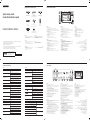 1
1
-
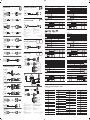 2
2
Samsung UD55E-S Guia rápido
- Tipo
- Guia rápido
em outras línguas
- français: Samsung UD55E-S Guide de démarrage rapide
- English: Samsung UD55E-S Quick start guide